Cara Menambahkan Musik ke Foto: Panduan Langkah demi Langkah
Membuat video yang berkesan berarti menyimpan emosi. Bisa berupa klip hangat untuk keluarga dan teman, slideshow ulang tahun, atau reel bergaya untuk marketplace demi menarik perhatian pada sebuah produk. Menambahkan musik ke foto adalah salah satu cara paling sederhana sekaligus berdampak besar untuk membangun suasana dan menjadikan konten Anda benar-benar tak terlupakan.
Di bawah ini adalah panduan langkah demi langkah tentang cara memadukan musik dan foto dengan cepat dan mudah langsung di peramban Anda, di perangkat apa pun: iPhone, Android, Mac, atau PC.
Ini hanya memakan waktu kurang dari
Langkah 1: Unggah Foto dan Musik
Mulailah dengan mengunggah gambar — satu atau beberapa. Anda bisa menggunakan format apa pun: JPG, PNG, HEIC, dan lainnya. Anda juga dapat mengunggah musik dalam format apa pun — MP3, WAV, M4A, AAC, dll. Semua foto akan muncul di lapisan utama, dan musik di trek audio.
Anda juga dapat memilih foto dan gambar dari stok foto gratis bawaan langsung di editor — praktis, cepat, dan tanpa batasan hak cipta.
Untuk menghapus file yang diunggah, klik ikon tempat sampah di panel properti elemen yang bersangkutan.

Langkah 2: Atur Urutan dan Durasi Foto
Editor video menggunakan linimasa vertikal — sangat nyaman di ponsel cerdas. Foto yang diletakkan lebih bawah akan muncul lebih akhir. Foto di sebelah kanan akan menindih yang di sebelah kiri di dalam bingkai.
Untuk mengubah durasi setiap gambar, gunakan penggeser di tepi bawah atau masukkan nilai tepat secara manual. Durasi minimum dibatasi oleh sistem dan tidak dapat lebih rendah dari nilai yang ditetapkan.
Untuk mempermudah pengeditan, Anda dapat memperbesar atau memperkecil linimasa: cukup seret tombol zoom. Ini memungkinkan Anda mengatur durasi dan posisi elemen dengan presisi. Untuk kembali ke zoom otomatis — klik tombol "Auto".

Langkah 3: Tambahkan Transisi Halus
Agar perpaduan musik dan foto semakin efektif, gunakan transisi antarframe. Ini memberi video tampilan yang lebih selesai dan membuat pengalaman menonton terasa menyenangkan. Anda dapat mengatur durasi transisi menggunakan penggeser di sebelah kanan atau memasukkan nilai tepat di panel properti.
Selain itu, untuk setiap elemen Anda dapat menetapkan skala awal dan akhir, serta arah kemunculan dan lenyap — misalnya, membuat gambar “meluncur masuk” dari kiri dan “memudar” ke atas.

Langkah 4: Pangkas Tepi Foto dan Video
Di editor, Anda dapat memangkas tepi gambar jika melebihi bingkai atau saat perlu memfokuskan pada detail penting. Untuk melakukannya, seret penggeser di sisi foto langsung di area pengeditan.

Pada editor yang sama, Anda dapat mengatur posisi dan skala gambar di dalam bingkai untuk menyesuaikan penempatan dan komposisi secara presisi.
Anda dapat mengaktifkan atau menonaktifkan mode pengeditan menggunakan tombol yang sesuai di panel properti pada gambar yang dipilih.

Langkah 5: Pangkas atau Rentangkan Musik agar Selaras dengan Foto
Anda bisa menyesuaikan musik secara fleksibel: pendekkan trek dengan menyeret penggeser awal dan akhir, atau masukkan waktu yang tepat secara manual.
Ingin musik pas dengan durasi foto? Aktifkan "Trim to layer" pada lapisan foto. Ingin sebaliknya — foto mengikuti panjang trek? Rentangkan gambar hingga sepanjang musik atau aktifkan "Trim to layer" pada trek audio.

Langkah 6: Sesuaikan Fade In dan Fade Out Audio
Tambahkan fade-in dan fade-out yang halus pada musik — membuat suara video terdengar lebih profesional dan enak didengar. Penyesuaiannya hanya memerlukan beberapa detik dengan penggeser yang praktis.
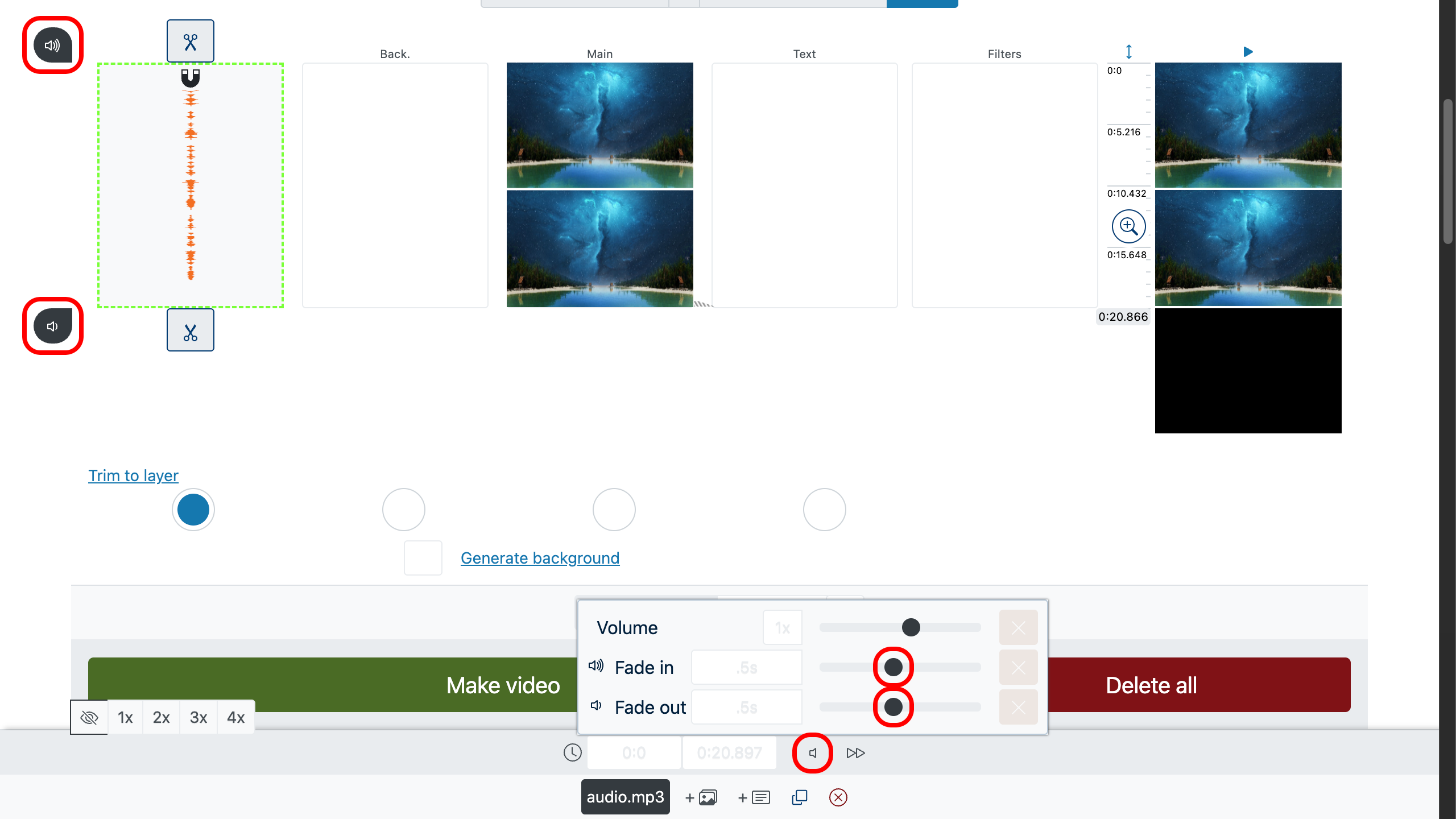
Langkah 7: Tambahkan Teks dan Efek
Tambahkan takarir, judul, dan efek visual untuk menonjolkan momen-momen kunci, membangun suasana, dan memperkaya atmosfer. Ini membantu membuat video bukan hanya indah, tetapi juga lebih ekspresif.
Efek dapat diterapkan pada satu file atau ke seluruh video sekaligus — menggunakan trek efek khusus, melalui klik ganda. Praktis jika Anda menginginkan gaya atau filter yang konsisten di sepanjang klip.
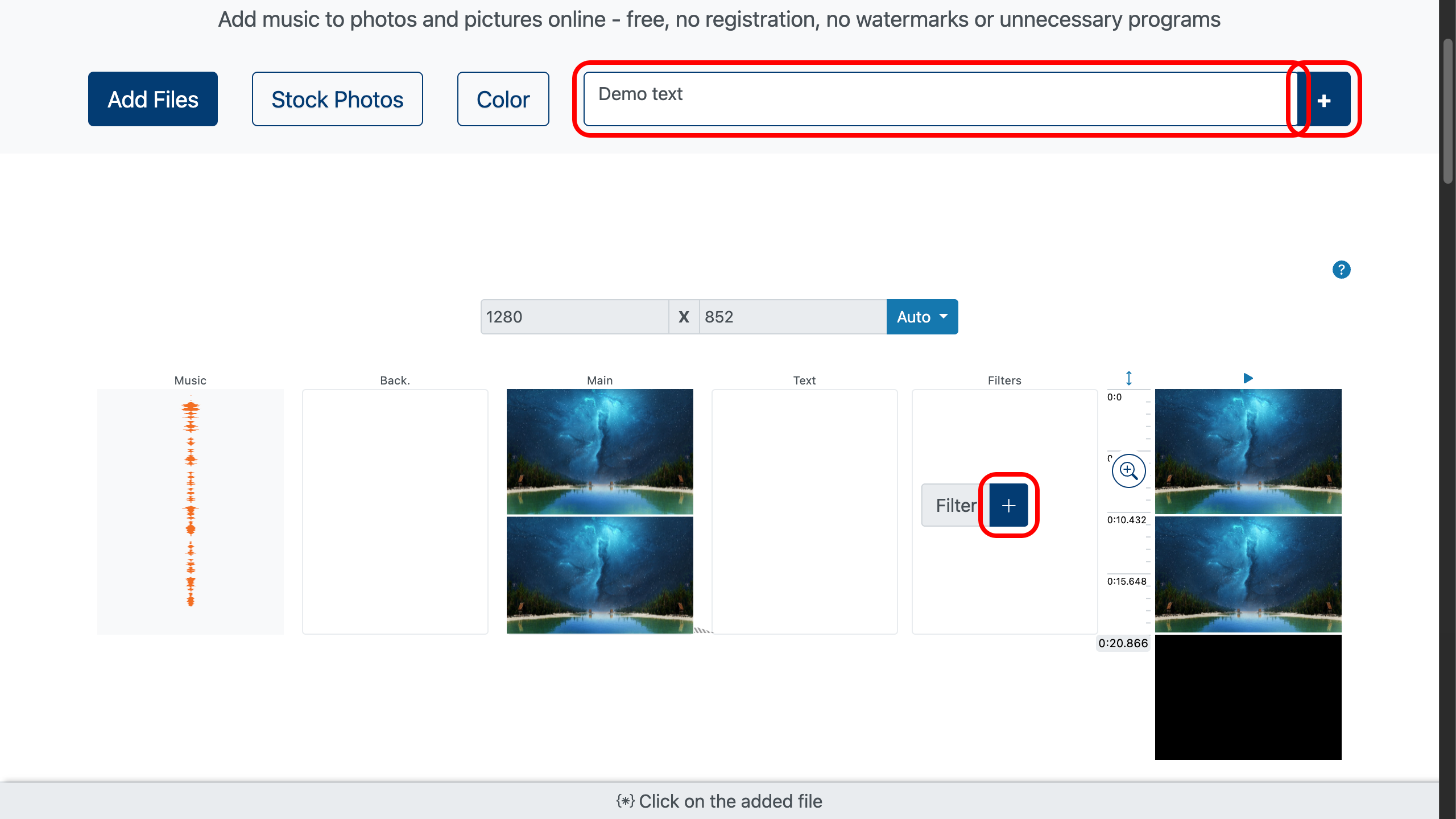
Langkah 8: Pratinjau dan Simpan Video
Anda juga dapat memilih format yang diinginkan — vertikal untuk TikTok dan Instagram atau horizontal untuk YouTube, agar video tampak sempurna di platform yang dituju.
Sebelum penyimpanan akhir, gunakan fungsi pratinjau (klik ganda pada momen yang diinginkan di linimasa video di sebelah kanan) — ini membantu memastikan semuanya sudah pada tempatnya, musik terdengar pas, dan transisi serta efek bekerja sebagaimana mestinya.
Setelah selesai memeriksa, klik "Create Video" — dan video Anda segera siap digunakan dan dipublikasikan.
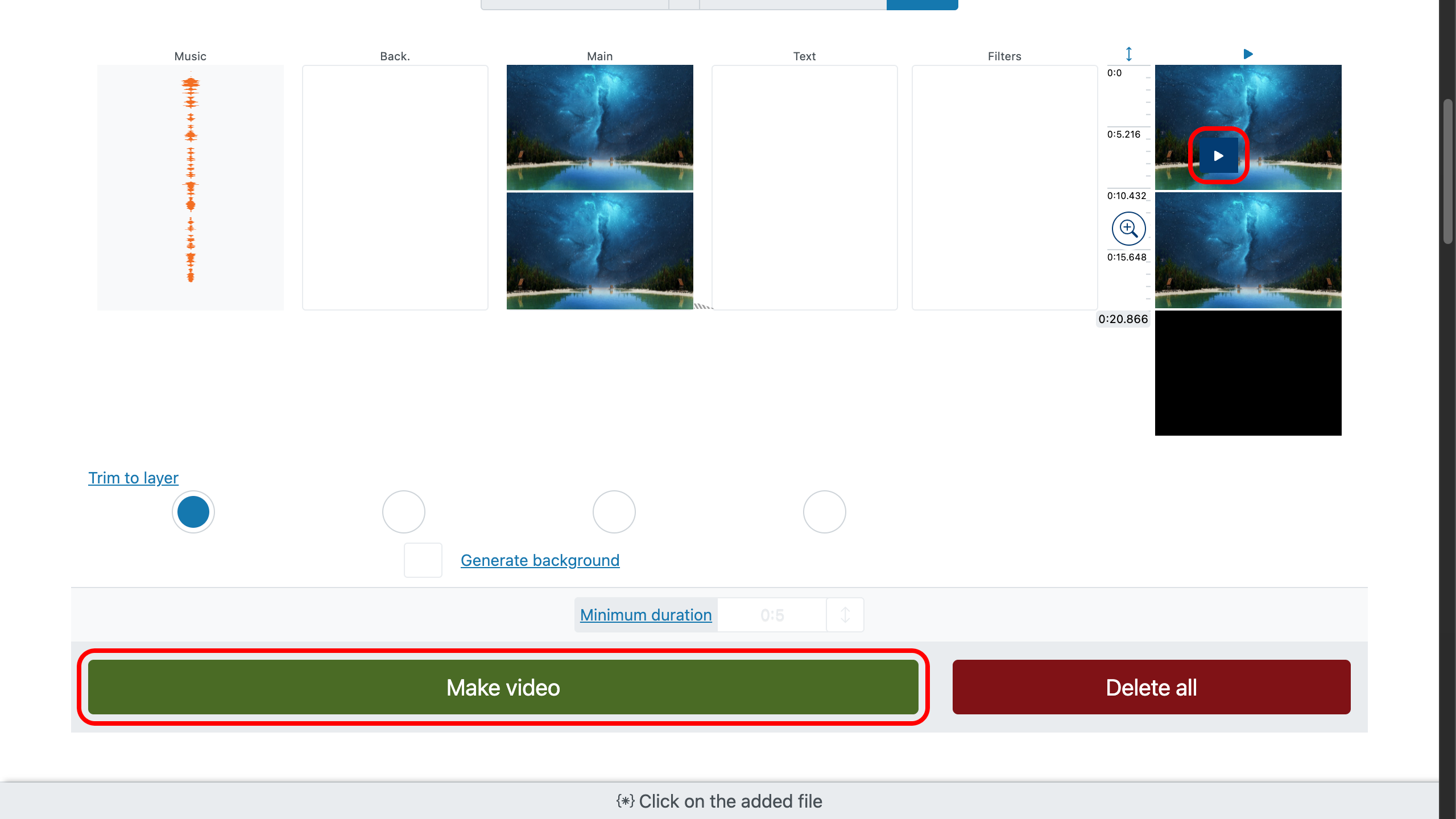
Kiat untuk Membuat Video Anda Lebih Baik
- Pilih musik yang sesuai suasana — akan memperkuat kesan.
- Gunakan takarir singkat atau kutipan pada foto agar video lebih ekspresif.
- Pertahankan gaya visual yang konsisten: warna, filter, font.
- Jangan membebani video — kesederhanaan tampak lebih menarik.
Menambahkan musik ke foto berarti menghidupkan gambar. Ceritakan kisah yang berbicara lebih lantang daripada seribu kata.